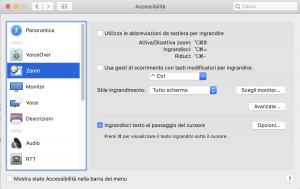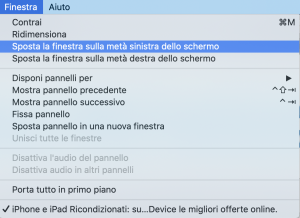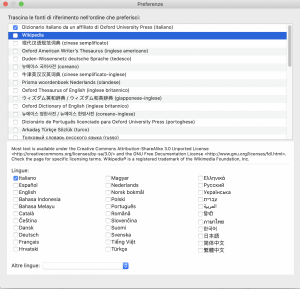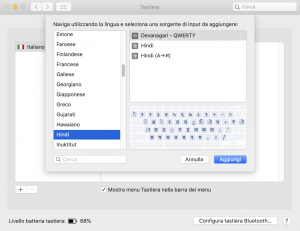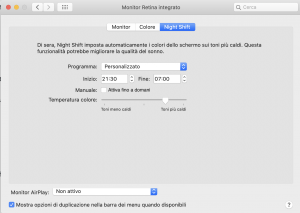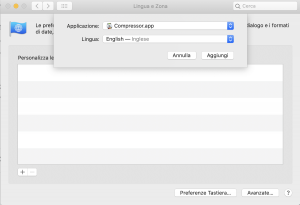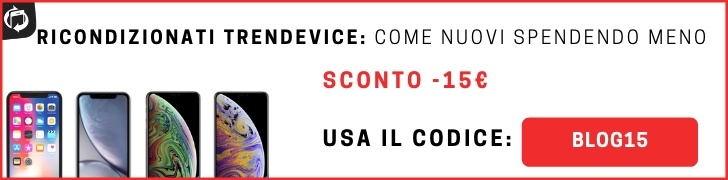macOS Catalina è arrivato tra noi, ma le piccole novità che racchiude al suo interno sono davvero tante. Per questa ragione ecco un articolo che le mette in fila per permettere all’utente curioso di conoscere bene il nuovo sistema operativo di Apple.
Ma questo non è il solo articolo che abbiamo dedicato a Catalina: scopri gli altri!
- macOS Catalina: scopriamo il nuovo OS di Apple“
- macOS Catalina: come prepararsi al nuovo sistema operativo
- macOS Catalina e la tua privacy
- macOS Catalina e le novità del Finder
- macOS Catalina e Safari
- macOS Catalina e l’Apple ID
- macOS Catalina e la funzione Handoff
- macOS Catalina e le Note
- macOS Catalina e l’app Promemoria
- macOS Catalina e la funzione Tempo di utilizzo
- macOS Catalina e l’applicazione Musica, Audiolibri, Podcast e TV
Ingradisci il testo che ti serve
Nella nostra esplorazione delle novità di Catalina, iniziamo da una che interessa probabilmente parecchio quanti hanno problemi alla vista, e desiderano leggere il testo che si vede a schermo in modo più agevole. Catalina permette di farlo molto semplicemente: ma come?
Per prima cosa lancia le Preferenze di Sistema e clicca su Accessibilità. Una volta che sarai qui dentro nella colonna laterale seleziona la voce “Zoom”.
Metti il segno di spunta a “Ingrandisci testo al passaggio del cursore”.
E poi?
Individua il testo e premi il tasto Command (è importante che tu lo prema, perché solo in uqesto modo funzionerà a dovere). Questo consente di vedere ingrandito la porzione di testo sulla quale si trova a “passare” il cursore del Mac.
Sposta la finestra di Safari dove vuoi
Altra novità che trovi in Catalina.
Lancia Safari. Poi spostati nella barra dei menu del browser Web e clicca su “Finestra”. Qui adesso ci trovi un paio di voci nuove. Vale a dire “Sposta la finestra sulla metà sinistra dello schermo” e “Sposta la finestra sulla metà destra dello schermo”.
In realtà queste due voci le trovi anche in Mail; in Calendario; nel Finder; all’interno dell’applicazione Anteprima; dentro TextEdit e Pages e in un po’ tutte le app del sistema. E questi comandi li troverai sempre dentro il menu “Finestra” della barra dei menu.
Nuovi dizionari con Catalina
Si tratta forse più di una curiosità che di qualcosa di davvero utile per gli utenti italiani.
Per prima cosa lancia l’applicazione Dizionario, poi spostati nelle sue Preferenze.
Per prima cosa, puoi trascinare le voci (nella prima parta della finestra, quella in alto), nell’ordine che preferisci.
Inoltre, ci sono un paio di voci in più in queste preferenze, e sono quelle relative al Vietnamita/inglese; e la Thai/inglese.
Nuovi input da tastiera
Novità anche per la tastiera. Lancia le Preferenze di Sistema e poi premi su Tastiera. Seleziona il pannello “Sorgenti di input”.
In basso a sinistra troverai il tasto dell’addizione: premilo.
Qui ci trovi anche la lingua Hindi e quella Punjabi. Questo dimostra la volontà di Apple di proseguire nella sua espansione in Asia (India in particolare).
Addio al Dashboard
Una delle novità di Catalina riguarda invece una… sparizione.
La funzione Dashboard non è più tra noi. Le piccole applicazioni (“Widget”) ancora presenti in Mojave, alla fine sono state definitivamente accantonate. L’orologio, le piccole note, il tempo: tutto andato, definitivamente.
Il Night Shift
Catalina porta in dote il Night Shift. È il sistema che permette di impostare colori più caldi in determinate ore. Tutto questo è possibile andando nelle Preferenze di Sistema e spostandosi poi in Monitor.
Qui dentro torvi appunto il pannello Night Shift.
Il menu a discesa racchiude 3 voci: Non attivo; Dal tramonto all’alba; infine Perzonalizzato.
Scegliendo quest’ultima voce puoi indicare al sistema quando questa funzione dovrà entrare in azione.
Lingua e zona
Altra piccola novità che trovi (ancora una volta) all’interno delle Preferenze di Sistema. Lancia il pannello “Lingua e zona”. Al suo interno adesso ci sono 2 pannelli: “Generali” e “App”. Quest’ultima appare in Catalina per la prima volta.
In pratica, puoi indicare al sistema che una certa app deve usare una precisa lingua (naturalmente l’applicazione deve supportare almeno più di una lingua. Altrimenti userà sempre quella predefinita. Di solito l’italiano per le app di sistema; l’inglese per tutte le altre).